Windows 10'da GeForce Hatasını Düzeltme HRESULT E Başarısız
Yayınlanan: 2022-07-30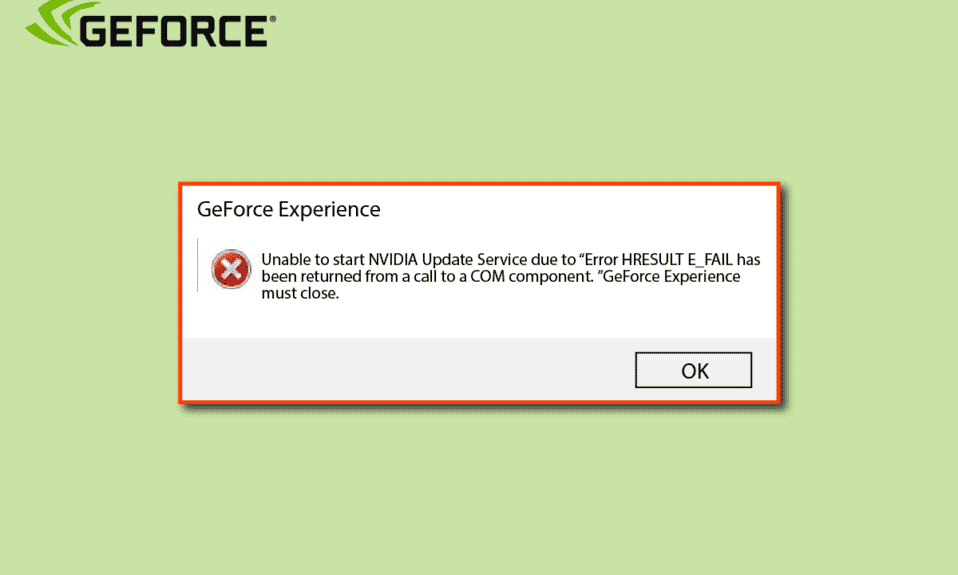
NVIDIA'dan GeForce deneyimi, sisteminizin sürücülerini güncel tutan bir grafik kartı uygulamasıdır. Sadece bu değil, oyun ayarlarını optimize ederek oyun deneyimini de geliştirir. GeForce ile oyun oynarken arkadaşlarla canlı yayın yapmak ve ekran görüntüsü almak da çok kolay. Ancak GeForce'i başlatmak, HRESULT E hatası gibi bazı sorunlar yaratabilir. Hatanın Windows 8.1, Windows 10 ve Windows 11'de sık sık meydana geldiği bildirildi. Aynı sorunla uğraşan biriyseniz, çözüm için doğru yere geldiniz. HRESULT E başarısız GeForce hatasını nasıl düzelteceğinizi bilmenize yardımcı olacak mükemmel bir kılavuzumuz var. Nvidia güncelleme sorununu başlatmak için başarısız olan bu sorunu çözme yöntemlerini keşfedelim ve ayrıca hatanın arkasındaki nedenleri kontrol edelim.
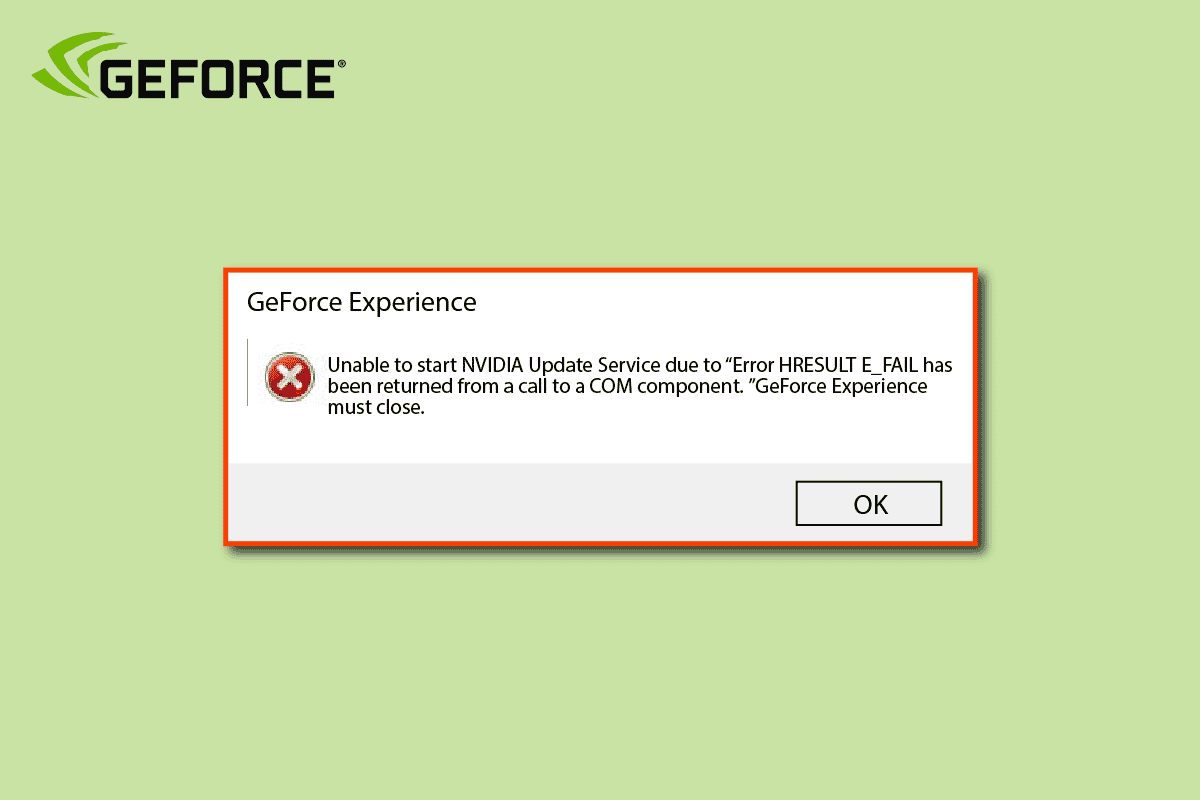
İçindekiler
- Windows 10'da GeForce Hatası HRESULT E Fail Nasıl Onarılır
- Yöntem 1: Temiz Önyükleme Gerçekleştirin
- Yöntem 2: Sistem Dosyalarını Onar
- Yöntem 3: GeForce Experience'ı yeniden yükleyin
- Yöntem 4: NVIDIA Sürücülerini Yeniden Yükleyin
- Yöntem 5: Sistem Geri Yükleme Gerçekleştirin
Windows 10'da GeForce Hatası HRESULT E Fail Nasıl Onarılır
HRESULT E hatası, COM bileşenleriyle ilgili genel bir hatadır. Kaynak verileri belirten geri bildirim bileti tüm verilere sahip değildir ve Windows kullanıcıları için hedef veritabanı için gerekli alanların açılması için kaynağı güncellemeniz gerekir. Microsoft'taki eksik arayüzlerle ilgili ve projeye bir referans eklemeye çalışırken ortaya çıkıyor. Farklı nedenler potansiyel olarak GeForce hatasına neden olabilir, bunlardan birkaçı aşağıda belirtilmiştir:
- GeForce Experience'ın bozuk bir kurulumu, Windows'unuzda HRESULT E hatasının görünmesinin ana nedenlerinden biri olabilir. Bu nedenle, sorunu çözmek için yardımcı programı yeniden yükleyin.
- Başarısız GPU kurulumu, hataya neden olan başka bir neden olabilir. NVIDIA sürücülerini kaldırmak, böyle bir durumda bozuk dosyaları kaldırmak için yardımcı olabilir.
- Hata, program için yeni bir güncelleme indirildiğinde de oluşur.
- Grafik kartının uyumsuz sürücüleri de hatadan sorumlu olabilir.
- Hata, hedeflenen veritabanındaki eksik veri kümesinden de kaynaklanır.
GeForce Experience hatasını düzeltmenize yardımcı olacak aşağıdaki belirtilen yöntemleri kullanarak GeForce Experience'ınızı iyileştirebilirsiniz.
Yöntem 1: Temiz Önyükleme Gerçekleştirin
GeForce hatası HRESULT E başarısız sorununu çözmenin en temel adımı, PC'nizde temiz bir önyükleme gerçekleştirmektir. Temiz önyükleme kullanmanın arkasındaki amaç, Windows'u minimum sürücü ve programla başlatmaktır. Bu, sonuçta sistemde mevcut olan herhangi bir hatayı ortadan kaldırmaya yardımcı olur. Windows 10'da Temiz önyüklemenin nasıl gerçekleştirileceği hakkında daha fazla bilgi için kılavuzumuza göz atabilirsiniz.
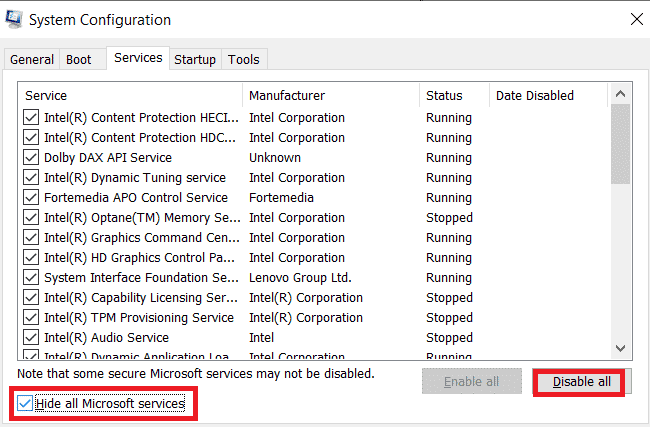
Yöntem 2: Sistem Dosyalarını Onar
Bilgisayarınızdaki bozuk dosyalar veya sorunlu yapılandırma dosyaları GeForce hatası HRESULT E'nin başarısız olmasına neden olabilir, bu nedenle işletim sisteminde herhangi bir arıza olmadığından ve hatasız bir GeForce'a sahip olduğunuzdan emin olmak için sistem dosyalarınızda bir tarama yapmanız önemlidir. Deneyim. Windows 10'da Sistem Dosyaları Nasıl Onarılır kılavuzumuz yardımıyla sisteminizde SFC ve DISM taramaları çalıştırabilirsiniz.
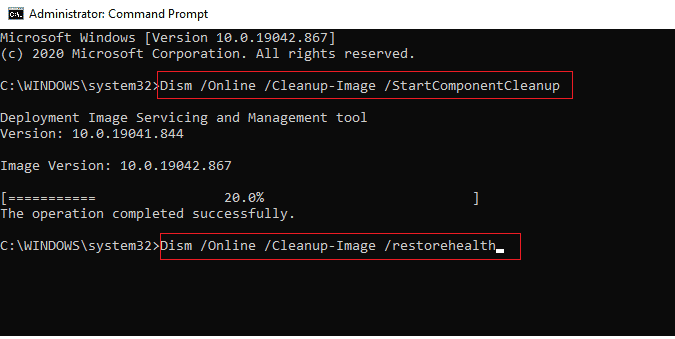
Ayrıca Okuyun: Geforce Experience Hata Kodunu Düzeltin 0x0003
Yöntem 3: GeForce Experience'ı yeniden yükleyin
GeForce hatası HRESULT E başarısız sorunu için başka bir yaygın düzeltme, GeForce Experience'ı yeniden yüklemektir. Sadece bu değil, programın her ilişkili bileşen ve bağımlılıkla yeniden yüklenmesi gerekiyor. Ancak bunu yapmak için önce onu kaldırmanız gerekir ve GeForce'in sisteminizden kaldırılması süreci hakkında bilgi edinmek istiyorsanız, NVIDIA GeForce Experience Nasıl Devre Dışı Bırakılır veya Kaldırılır hakkındaki kapsamlı kılavuzumuza bakın.

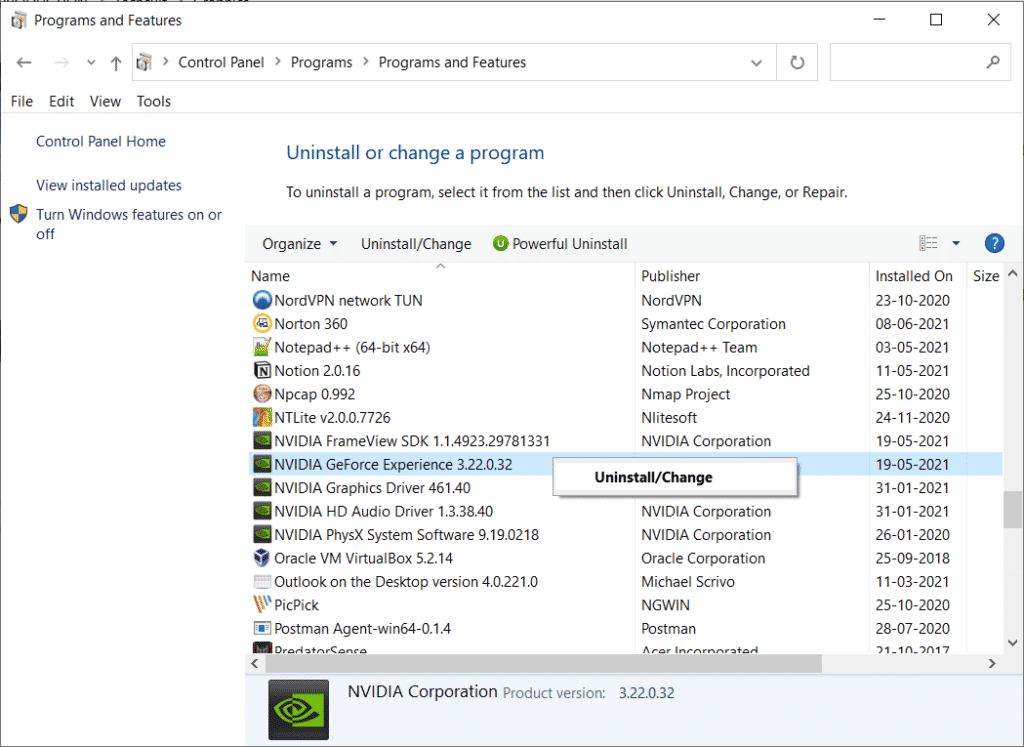
Yöntem 4: NVIDIA Sürücülerini Yeniden Yükleyin
Nedenlerde tartışıldığı gibi, Nvidia güncellemesini başlatamamanızın nedeni tutarsız GPU sürücüleri olabilir. Bu genellikle yeni bir sürücü güncellemesinden sonra olur ve bu nedenle sisteminize tüm NVIDIA sürücülerini temiz bir şekilde yüklemeniz önemlidir. Ancak bundan önce, sürücüleri masaüstünüzden kaldırmanız gerekir ve bunun için Windows 10'da Sürücüleri Kaldırma ve Yeniden Yükleme kılavuzumuzdan yardım alabilirsiniz.
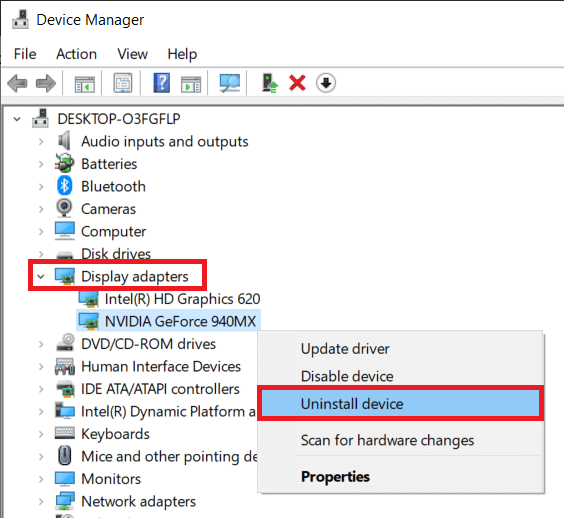
Ayrıca Okuyun: Oyunu GeForce Experience'a Manuel Olarak Ekleme
Yöntem 5: Sistem Geri Yükleme Gerçekleştirin
Bilgisayarınızda Nvidia güncellemesini başlatamadıysanız ve Nvidia güncellemesi başlatılamadı hatasıyla karşılaştıysanız, sistem geri yükleme son çaredir. Bu GeForce hatası HRESULT E başarısız sorunu yakın zamanda PC'nizde görünmeye başladıysa, sistemde sizi durum hakkında tamamen saf bırakan bazı değişiklikler olabilir. Böyle bir senaryoda, bilgisayarda depolanan verilerinizi korurken istenmeyen ve beklenmeyen hatalardan kurtulmanıza yardımcı olacak Sistem Geri Yükleme'yi kullanabilirsiniz. Bu, Windows 10'da Sistem Geri Yükleme nasıl kullanılır kılavuzumuzun yardımıyla yapılabilir.
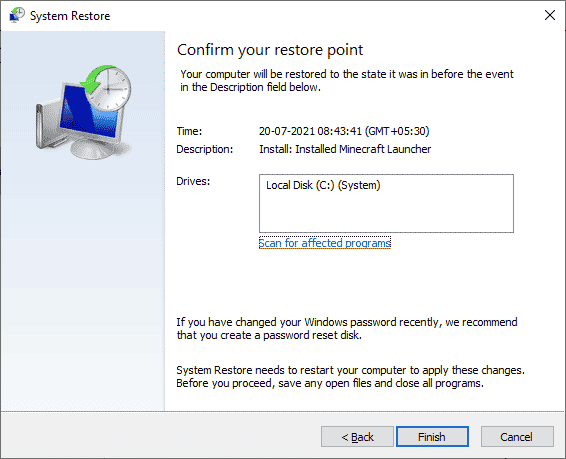
Sık Sorulan Sorular (SSS)
S1. GPU ne yapar?
Ans. GPU'lar , aynı anda birden fazla parçayı birleştirerek grafik veri sürecini hızlandırarak çalışır. GPU'lar videoları düzenlemede, oyunları işlemede ve makine öğrenimi süreçlerinde son derece iyidir.
S2. NVIDIA GeForce Experience'a ne gerek var?
Ans. NVIDIA GeForce Experience , grafik kartını güncel tutmada ve oyun ayarlarını optimize etmede etkilidir.
S3. GPU ayarları nasıl değiştirilebilir?
Ans. GPU ayarları, grafik kartının kontrol paneli kullanılarak değiştirilebilir. Bu ayarlar, 3D optimizasyonunu etkinleştirmek, ekran ayarlarını yapılandırmak, ekran çözünürlüğünü değiştirmek, renk sunumunu ayarlamak ve daha fazlası için oyunlar için değiştirilebilir.
S4. NVIDIA sürücülerini sık sık güncellemem gerekir mi?
Ans. Hayır , NVIDIA sürücülerini çok sık güncellemeniz gerekmez. Bunları altı ayda bir güncelleyebilirsiniz. Ayrıca, sisteminize ve PC'nizdeki oyunlara bağlıdır ve bu daha erken bir güncelleme gerektirebilir.
S5. HRESULT kodu ne anlama geliyor?
Ans. HRESULT kodu , COM hata kuralını işledikleri COM programlamasında karşılaşılır. Hata kodunun doğası hakkında kodlanmış bilgilerin ortaya çıkarılmasına yardımcı olur.
Önerilen:
- Activision Hesabı Kalıcı Olarak Nasıl Silinir?
- Windows 10'da Origin Hatası 65546:0'ı Düzeltin
- Windows 10'da Kilitlenen NVIDIA Kullanıcı Hesabını Düzeltin
- Windows 10'da Nvbackend.exe Hatasını Düzeltin
Grafik kartları söz konusu olduğunda şüphesiz NVIDIA bir numaralı markadır ve bundan en iyi şekilde yararlanmak için oyuncular oyun sürelerini artırmak için GeForce Experience'ı indirmeyi tercih ederler. Yine de NVIDIA güncelleme hizmetini başlatırken bazı sorunlarla karşılaşabilir. Rehberimizin bu sorunu çözmede size tam olarak yardımcı olduğunu ve GeForce hatasını HRESULT E fail olarak düzeltebildiğinizi umuyoruz. Bunu yaparken en çok hangi yöntemin yardımcı olduğunu bize bildirin. Aynı konuda daha fazla soru ve değerli önerileriniz için aşağıya bir yorum bırakarak bizimle iletişime geçin.
